Met de tool Deelname kunt u registers maken die de deelname aan activiteiten binnen uw organisatie of cursus bijhouden. U kunt de deelname van een willekeurig aantal activiteiten bijhouden en uw registers aanpassen aan uw behoeften.
Gebruik de tool Deelname om sessies te maken om de deelname te volgen en deelnamestatussen voor uw activiteiten te definiëren. U kunt scores toewijzen voor gebruikersdeelname, deelnameresultaten bekijken en gebruikers met een slechte deelnamescore volgen.
Vereisten
Het volgende is vereist om de tool Deelname te gebruiken:
- Als u de tool Deelname wilt weergeven en gebruiken, moeten de vereiste Deelnamemachtigingen op uw rol zijn toegepast. Deze machtigingen zijn alleen toegankelijk voor de beheerder van uw organisatie.
- Als u de tool Deelname aan de navigatiebalk van de cursus wilt toevoegen, moeten de vereiste Navbar-machtigingen op uw rol zijn toegepast. Raadpleeg het onderwerp Uw navigatiebalk aanpassen voor meer informatie over het toevoegen van een tool of een koppeling naar de navigatiebalk voor cursussen.
Belangrijk: u kunt ook beschikbare cursustools vinden door te navigeren naar Cursusbeheer vanaf uw navigatiebalk. Als u de tool Deelname niet kunt vinden in uw Brightspace®-instantie, neemt u contact op met de beheerder van uw organisatie om de vereiste machtigingen te verkrijgen.
Visuele rondleiding van de tool Deelname
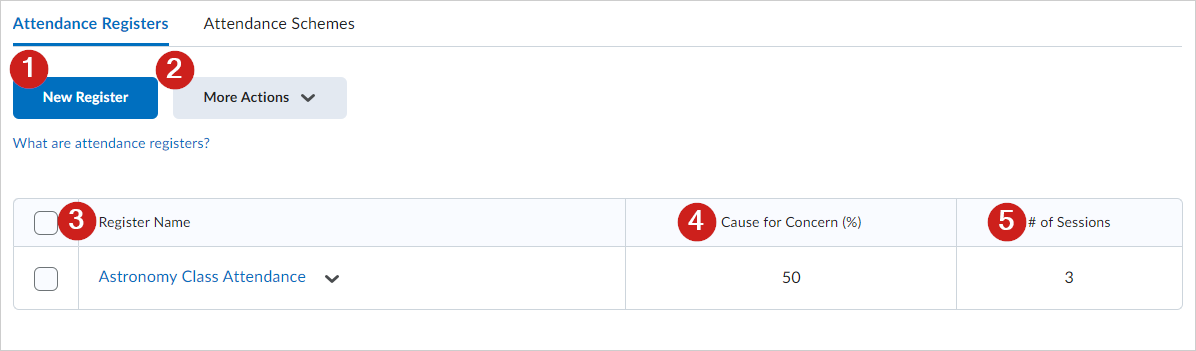
Afbeelding: navigeer naar Deelname en klik op het tabblad Deelnameregisters om een nieuw register te maken.
- Klik op Nieuw register om een nieuwe lijst in te stellen om de deelname bij te houden en verplichte sessies te maken die gebruikers moeten bijwonen.
- Klik op Meer acties om meer opties voor het deelnameregister te bekijken.
- Controleer alle gemaakte deelnameregisters.
- Klik op een Registernaam om sessies en deelnamegegevens voor dat register te bekijken.
- Klik op de pijl naast een registernaam om meer acties voor dat register te bekijken.
- Bekijk het percentage van Reden tot zorg voor een deelnameregister. Reden tot zorg helpt u bij het volgen van cursisten die niet voldoen aan uw deelnamevereisten, door een pictogram naast hun naam te plaatsen als hun deelname onder het ingestelde percentage komt.
- Bekijk het aantal individuele sessies dat is gemaakt voor een specifiek deelnameregister.
Opmerking: U kunt ook het deelnamerooster wijzigen dat op uw register is toegepast door op het tabblad Deelnameroosters te klikken.
Hoe deelname wordt berekend
Het veld % Deelname wordt berekend het toegewezen % van de statussen bij elkaar op te tellen en te delen door het aantal statussen waaraan een % is toegewezen. Dit wordt weergegeven met de volgende geïllustreerde formule:
Som van toegewezen %/totaal van statussen met een toegewezen % x 100
Bekijk dit voorbeeld met de volgende reeks statussen om te begrijpen hoe deze berekening in de praktijk werkt:
Voorbeeld van aanwezigheid
|
Symbool
|
Status volledige naam
|
Toegewezen percentage
|
Volgorde
|
|
P
|
Presenteren
|
100
|
1
|
|
de
|
Afwezig
|
0
|
2
|
|
L
|
Te laat
|
75
|
3
|
|
GA
|
Geautoriseerd afwezig
|
|
4
|
Als een register vier sessies bevat en u een gebruiker elk van de volgende statussen toewijst: P (aanwezig), A (afwezig), L (laat) en AA (geautoriseerde afwezigheid), één per sessie, bevat de berekening % aanwezigheid van de gebruiker alleen statussen met een toegewezen %-waarde. In dit voorbeeld dragen de statussen P, A en L bij aan de berekening, terwijl AA wordt uitgesloten omdat het toegewezen % leeg is.
Dit resulteert in een % aanwezigheid van 58,33%, berekend als:
(100 + 0 + 75) ÷ (100 × 3) × 100 = 58,33%
Als u een toegewezen % van 100 toewijst aan de AA-status, wordt dit in de berekening opgenomen. Het bijgewerkte % aanwezigheid wordt 68,75%, berekend als:
(100 + 0 + 75 + 100) ÷ (100 × 4) × 100 = 68,75%

|
Tip: raadpleeg de volgende onderwerpen voor meer hulp bij aanwezigheidstaken, zoals het maken van registers of het invoeren van aanwezigheidsgegevens:
|